| Biz ancak bu sayfa şu anda Google Translate kullanarak çevrilen makine, mümkün olduğunca çok dilde web sitemizi lokalize için çaba. | yakın |
-
-
ürünler
-
kaynaklar
-
destek
-
şirket
-
Windows 8 Yedi Gizli İpuçlarıSeven Hidden Tips & Tricks in Windows 8
Tarafından Steve Horton Ağustos 13, 2013hidden features, windows, windows 8Yorum yokSadece Windows 8’e yükseltildiniz mi? Güzel! İşte bilmediğiniz bazı harika özellikler. Bu ipuçlarının çoğu, birçok Windows 8 kullanıcısı tarafından bilinmemektedir ve bilgisayarınızı kullanırken parmaklarınızın ucunda verimliliği en üst düzeye çıkarmak için çok yararlı olacaklardır – bu sizin bir güç kullanıcısı olarak adlandırılmanıza yol açabilir; Sadece ne kadar sıklıkla kullanıyorsan, sadece o kadar işe yarar!
Tanrı modu
Kontrol Panelinden geçmek istemiyor musunuz? Kontrol Panelinde neyi aradığınızı zaten varsayarak, bu zarif küçük özelliği kullanmak isteyebilirsiniz. İşte nasılsınız: Masaüstünüze gidin, sağ tıklayın, Yeni Klasör Oluştur’a tıklayın ve GodMode olarak adlandırın. {ED7BA470-8E54-465E-825C-99712043E01C} . “GodMode” ‘u başka bir isimle değiştirebilirsin, ancak bu gizli özellik internette kazanılmış ismidir – aynı ekrandaki tüm Kontrol Paneli seçeneklerinin bir listesini görüntüler, böylece aradığınızı tek bir ekranda bulabilirsin. tıklayın! Oluşturulduktan sonra, God Mode klasörü masaüstünüzde kalacaktır.
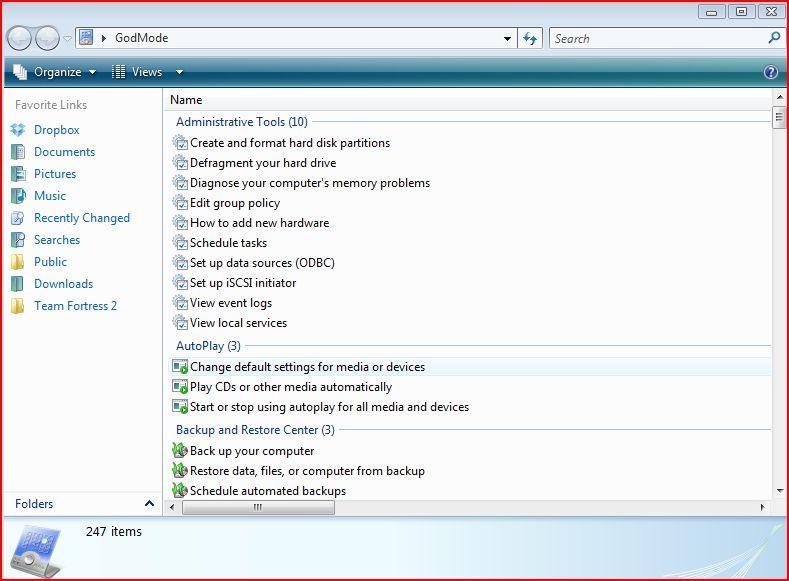
Tanrı modu.Hızlı Erişim Menüsü
Bu kolay. Ekranınızın sol alt köşesini sağ tıklatın veya Windows Tuşu + X tuşlarına basın ve klasik Windows Başlat Menüsü gibi bir şey göreceksiniz. Bu, elbette sadece Masaüstü Modunda çalışır. Klasik Başlat Menüsünden farklı olsa da, programların veya yardımcı programların listelerine hızlı erişim istiyorsanız tavsiye edilir.
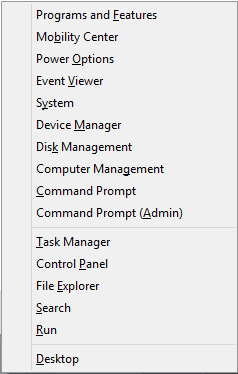
Hızlı Erişim Menüsü.Ekran alıntısı aracı
Windows Vista ve 7’den dönen bu araç, ekranınızın bir bölümünü kaydetmenizi sağlar. Başlangıç Ekranınızı açın, Snipping Tool ve viola’yı arayın – anlık bir anlık fotoğraf aracınız var! Hızlı kullanım için bunu görev çubuğunuza sabitleyin – ekranınızın bir bölümünü vurgulamanızı ve bilgisayarınızın istediğiniz herhangi bir bölümüne kaydedebileceğiniz hızlı bir fotoğrafını çekmenizi sağlar.
Anında Ekran Görüntüsü
Anında, tam ekran görüntüsü almak için Windows Tuş + Baskı Ekranına basın! Windows’un önceki sürümlerinde, Print Screen’e basmanız ve daha sonra Paint’e yapıştırmanız gerekiyordu – artık yok! Her anlık görüntü, Windows Key + E’nin basit bir tuş bileşimiyle açılabilen Windows Gezgini’ndeki Resimler kitaplığınızdaki bir klasöre kaydedilir.
Aero Snap / Sarsıntı
Aero Glass ve Aero Flip aşamalı olarak çıkarılırken, Masaüstü Modunda pencereleri yan yana yerleştirebilir ve ayrıca bir pencere çubuğunu kapatabilir ve ekrandaki diğer pencereleri en aza indirgemek için sallayabilirsiniz! Aero Snap, pencerenizi seçip Windows Tuşu + Ok tuşlarına basarak ya da pencerenizi ekranınızın yarısına sürükleyerek – yakalayarak yapılır. Açık pencereleriniz arasında geçiş yapmak için Alt + Tab’i de kullanabileceğinizi asla unutmayın!
Arama Ayarlarını Değiştir
Windows 8 ile arama yaparken, sadece dosyalarınızdan daha fazlasını aramak isteyebilirsiniz. Senin Charms çubuğunu aç – Windows Tuşu + C veya ekranınızın sağ alt köşesine fareyi sürükleyerek – sonra Ara, Arama çubuğunun yanındaki sonra oku tıklayın. Daha sonra, Başlangıç Ekranı’nda yazmaya başladığınız zaman Windows’un hangi aramaları yapacağını seçebilirsiniz!
Uygulama Grupları
Metro arayüzündeki uygulamalar arasında dolaşmaktan bıktınız mı? Basit – sürükleyin ve ekrandaki boş bir alana bırakın ve App Grupları oluşturabilirsiniz! Bu App Gruplarının konumunu belirleyebilir ve ayarlayabilirsiniz.
Bu özellikleri kullanarak, kendinizi Windows 8’den daha önce hiç olmadığı kadar hızlı bir şekilde gezinmeniz gerekir. Burada bahsetmediğimiz harika bir özellik bulursanız, diğer kişilerin de bunları kullanabilmesi için yorumlarda belirtin.
Was this post helpful?YesNoÜcretsiz Sürücü Güncellemeleri
Daha iyi keyif almak için sürücülerinizi 2 dakikadan kısa sürede güncelleyin bilgisayar performansı - Ücretsiz.
Ücretsiz Sürücü Güncellemeleri
Daha iyi keyif almak için sürücülerinizi 2 dakikadan kısa sürede güncelleyin
bilgisayar performansı - Ücretsiz.
Cevap bulamadınız mı?Dünyanın dört bir yanından uzmanların eden bir soru sormak ve hiçbir zaman bir cevap alırsınız.most relevant yeni makaleler Pinterest'te Sabitle